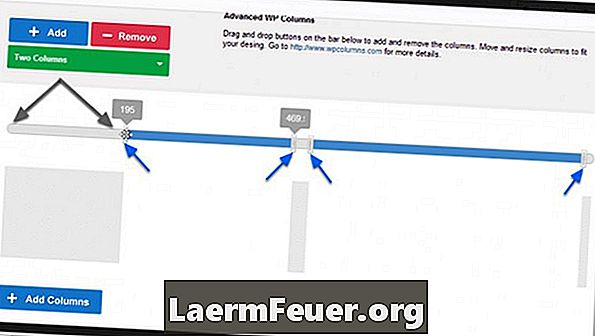
Inhalt
Da WordPress leere Zeilen ausschneidet, kann es schwierig sein, Seiten und Beiträge mit leeren Zeilen zu formatieren, die üblicherweise in HTML-Sites verwendet werden. Es gibt eine Lösung, mit der Sie die Zeilen bequem verwenden können. Sie müssen den HTML-Bearbeitungsmodus verwenden und eine kleine Codezeile hinzufügen, an der der Zeilenumbruch erfolgen soll.
Anweisungen
-
Melden Sie sich als Administrator auf Ihrer WordPress-Site oder Ihrem Blog an. Wählen Sie den WordPress-Admin-Link (oder ein gleichwertiges Element) unten auf der Seite aus und geben Sie Ihren Benutzernamen und Ihr Kennwort ein.
-
Wählen Sie die Seite oder den Beitrag, die Sie zum Zeilenumbruch hinzufügen möchten. Navigieren Sie mithilfe des WordPress-Dashboards zu der Seite, die Sie bearbeiten möchten.
-
Wechseln Sie in den HTML-Modus. Wählen Sie die HTML-Registerkarte in der oberen rechten Ecke des Textbearbeitungsbereichs. Dadurch wird der HTML-Code der Seite angezeigt.
-
Fügen Sie einen Zeilenraum hinzu. Bewegen Sie den Cursor an die gewünschte Stelle. Geben Sie den folgenden Code ein:
. Dieser Code sollte einen leeren Absatz hinzufügen, der als Zeilenumbruch dient. WordPress entfernt diesen Code nicht, da er weder als Leerzeile noch als HTML-Code angezeigt wird. Das "" ist kein Absturzcode, es ist im Grunde ein normaler Bereich.
-
Zeigen Sie die Änderung mit der Schaltfläche "Vorschau der Änderungen" in der Vorschau an. Stellen Sie sicher, dass der Platz an der gewünschten Position angezeigt wird. Nehmen Sie die erforderlichen Änderungen vor.
-
Aktualisieren Sie die Seite. Wenn in Ihrer Vorschau alles stimmt, aktualisieren Sie die Seite.
Hinweis
- Sie können mehr oder weniger als eine Zeile im Abstand haben, wenn der Stileinstellung Ihrer Site ein größerer oder kleinerer Abstand als Teil des Absatzes hinzugefügt wurde (
).